Opravte sťahovanie Steam zaseknuté na 0 bajtoch
Ak sa sťahovanie Steam zasekne na 0 bajtoch(Steam download stuck at 0 bytes) , tento príspevok vám určite pomôže. V niektorých prípadoch používatelia nemôžu sťahovať hry na Steam z dôvodu nestabilného internetového pripojenia. Ak sa teda vyskytne táto chyba, najprv skontrolujte svoje internetové pripojenie. Ak vaše internetové pripojenie funguje správne, môžete prejsť k riešeniam vysvetleným nižšie.
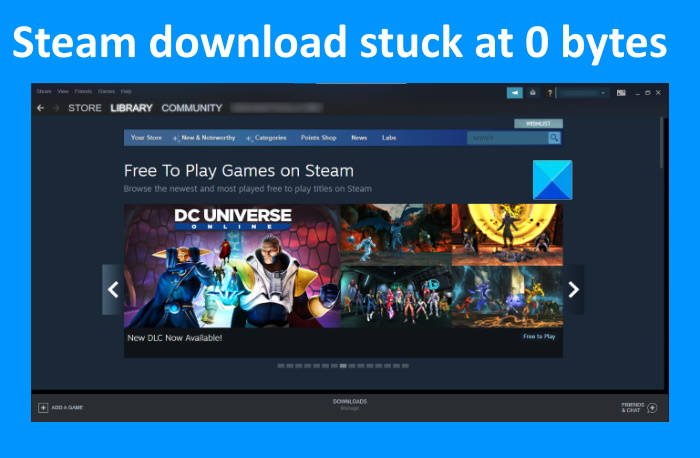
Opravte sťahovanie Steam zaseknuté na 0 bajtoch
Nasledujúce riešenia vám môžu pomôcť, ak sa sťahovanie Steam zasekne na 0 bajtoch:
- Pozastaviť a obnoviť sťahovanie
- Reštartujte Steam
- Zmeňte oblasť sťahovania
- Vyhľadajte malvér
- Zakázať nastavenia servera proxy
- Overte integritu herných súborov.
Pozrime sa podrobne na tieto riešenia jedno po druhom.
1] Pozastaviť a obnoviť sťahovanie
Keď sa sťahovanie hry Steam zastaví na 0 bajtoch, jednu vec, ktorú môžete vyskúšať, je pozastaviť sťahovanie, počkať niekoľko sekúnd a potom v ňom znova pokračovať. Toto by mohlo fungovať.
2] Reštartujte Steam
Podľa niektorých používateľov im reštartovanie Steamu(Steam) pomohlo problém vyriešiť. Tento trik môžete vyskúšať aj vy. Najprv(First) pozastavte hru, ktorú práve sťahujete na Steam , a potom (Steam)Steam ukončite . Teraz počkajte niekoľko minút a reštartujte Steam . Po reštartovaní služby Steam pokračujte v sťahovaní a zistite, či problém stále pretrváva.
3] Zmeňte oblasť sťahovania
Pri sťahovaní hier na Steam si musíte vybrať región. Môžete si vybrať ľubovoľný región, ale vo všeobecnosti je preferovaná vaša aktuálna krajina. Ak sa vyskytnú problémy so serverom so službou Steam(Steam) v oblasti, ktorú ste vybrali, vaše hry zostanú na 0 bajtoch. V takýchto prípadoch vám zmena oblasti sťahovania môže pomôcť vyriešiť tento problém.
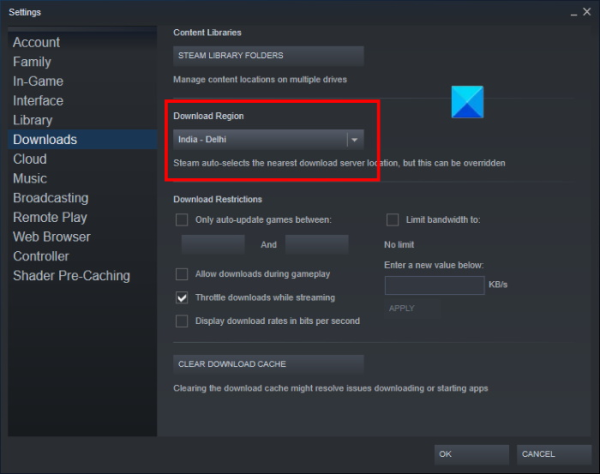
Nasledujúce kroky vám s tým pomôžu:
- Spustite Steam
- Kliknite na ponuku Steam v ľavej hornej časti
- Vyberte položku Nastavenia(Settings)
- Teraz v ľavom paneli vyberte položku Stiahnuté súbory(Downloads)
- Kliknite(Click) na rozbaľovaciu ponuku v časti Oblasť sťahovania(Download Region)
- Vyberte inú krajinu.
Upozorňujeme, že rovnaký problém sa môže vyskytnúť aj po zmene umiestnenia sťahovania, ak má krajina, ktorú ste vybrali, aj problémy so serverom Steam. V tomto prípade možno budete musieť niekoľkokrát zmeniť oblasť sťahovania, aby ste problém vyriešili.
Prečítajte si(Read) : Ako nainštalovať Steam a spravovať Steam hry na PC(How to Install Steam and Manage Steam Games on PC) .
4] Vyhľadajte malvér
Niektorí používatelia nahlásili, že sa im táto chyba vyskytla v dôsledku infekcie škodlivým softvérom. Keď skenovali svoj systém pomocou antimalvérového programu, problém bol vyriešený. Môžete tiež použiť dobré nástroje na ochranu pred škodlivým softvérom, prehľadať systém a zistiť, či to prináša nejaké zmeny.
5] Vypnite nastavenia servera proxy
Ak je server proxy povolený alebo zapnutý vo vašom počítači so systémom Windows 11/10, môže to tiež spôsobiť tento problém. Preto by ste mali vypnúť nastavenia servera proxy na počítači so systémom Windows 11/10 a zistiť, či to pomáha.
Kroky na zakázanie servera proxy v systéme Windows 10(Windows 10) sú:
- Spustite aplikáciu Nastavenia pomocou klávesovej skratky Win+I
- Kliknite na kategóriu Sieť a internet(Network & Internet)
- Na ľavej table vyberte stránku Proxy
- Posuňte zobrazenie nadol a vypnite tlačidlo Použiť proxy server(Use a proxy server) dostupné v časti Manuálne nastavenie proxy(Manual proxy setup) .
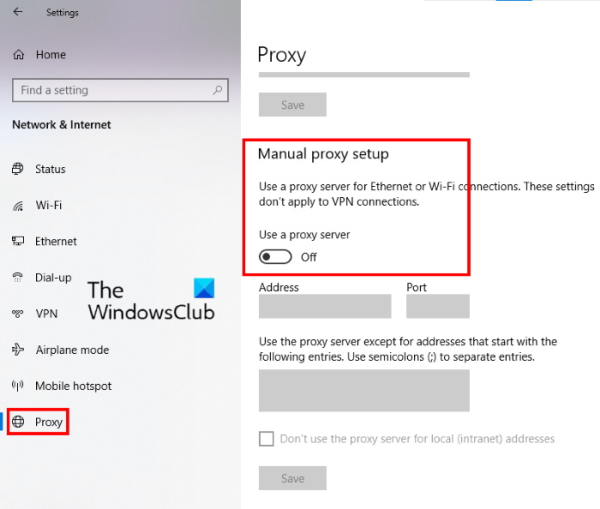
Kroky na zakázanie servera proxy v počítači so systémom Windows 11 sú nasledovné:
- Pomocou klávesovej skratky Win+I otvorte aplikáciu Nastavenia
- Vyberte kategóriu Sieť a internet(Network & internet)
- Kliknite na možnosť proxy dostupnú v pravej časti
- Kliknite na tlačidlo Upraviť(Edit) dostupné pre Použiť proxy server(Use a proxy server) v časti Manuálne nastavenie proxy(Manual proxy setup)
- Vypnite tlačidlo Použiť proxy server(Use a proxy server)
- Kliknite na tlačidlo Uložiť(Save) .

Toto vám môže pomôcť.
Prečítajte si(Read) : Ako nájsť a použiť Steam Friend Codes(How to find and use Steam Friend Codes) ?
6] Overte (Verify)integritu(Integrity) súborov hry
Niekedy môže poškodenie v miestnych súboroch videohier spôsobiť aj to , že sťahovanie v službe Steam bude mať veľkosť 0 bajtov. (Steam)Ak chcete tento problém vyriešiť, môžete overiť integritu súborov hry.
Postupujte podľa pokynov uvedených nižšie:
- Spustite Steam
- Prejdite do časti Knižnica(Library)
- Kliknite pravým tlačidlom myši(Right-click) na hru, s ktorou máte problém
- Vyberte Vlastnosti(Properties)
- Teraz kliknite na kartu Miestne súbory(Local Files) v hornej časti a vyberte možnosť Overiť integritu herných súborov(Verify integrity of game files) .
Dúfam, že to pomôže.
Môžete zvýšiť rýchlosť sťahovania cez Steam ?(Steam)
Existuje mnoho dôvodov, pre ktoré sa môžu vyskytnúť problémy s rýchlosťou sťahovania v službe Steam . Jedným z najbežnejších problémov je vysoká návštevnosť služby Steam v krajine, ktorej server ste si vybrali na stiahnutie súborov hry. O tejto príčine sme hovorili v tomto článku. Ak máte dlhší čas problémy so sťahovaním cez Steam , odporúčame vám zmeniť (Steam)ISP .
Prečo sa Steam zasekne na 100%?
To sa zvyčajne stáva pri veľkých súboroch hier. Po stiahnutí hru Steam rozbalí, aby ju priniesol v čitateľnom formáte pre váš počítač. Čas rozbalenia hry závisí od rýchlosti úložiska.
Čítať ďalej(Read next) : Opravte chybu uzamknutia súboru obsahu Steam(Fix Steam Content File Locked Error) .
Related posts
Opravte zaseknutie Steamu pri prideľovaní miesta na disku v systéme Windows 11/10
Oprava chyby Steam Inicializácia alebo aktualizácia transakcie
Oprava Steam má problémy s pripojením k serverom Steam na počítači so systémom Windows
Opraviť Steam má problémy s pripojením k serverom
Ako opraviť, že Steam nesťahuje hry
Opravte chybu konfigurácie aplikácie Steam chýba alebo nie je k dispozícii v systéme Windows 10
6 spôsobov, ako opraviť chybu čakajúcej transakcie na Steam
Opravte chybu načítania aplikácie Steam 3:0000065432
Opravte chybu komponentu služby Steam na počítači so systémom Windows
Oprava Nedostatok miesta na disku – chyba Steam na počítači so systémom Windows
Oprava chyby 503, služba je nedostupná - Steam
Opravte chybu neplatnej konfigurácie depotu Steam na počítači so systémom Windows
Opravte chybu chýbajúcich stiahnutých súborov v službe Steam
Opravte nedostupnú konfiguráciu aplikácie Steam v systéme Windows 10
Ako opraviť chybové kódy Steam 16 a 80 v systéme Windows 11/10
Oprava Steam je pomalá v systéme Windows 10
Opravte kód chyby Steam e502 l3 v systéme Windows 10
Opravte zaseknutie Steam pri príprave na spustenie v systéme Windows 10
Opravte kód chyby Steam 105, nemožno sa pripojiť k serveru
Opravte chybu uzamknutia súboru obsahu Steam
